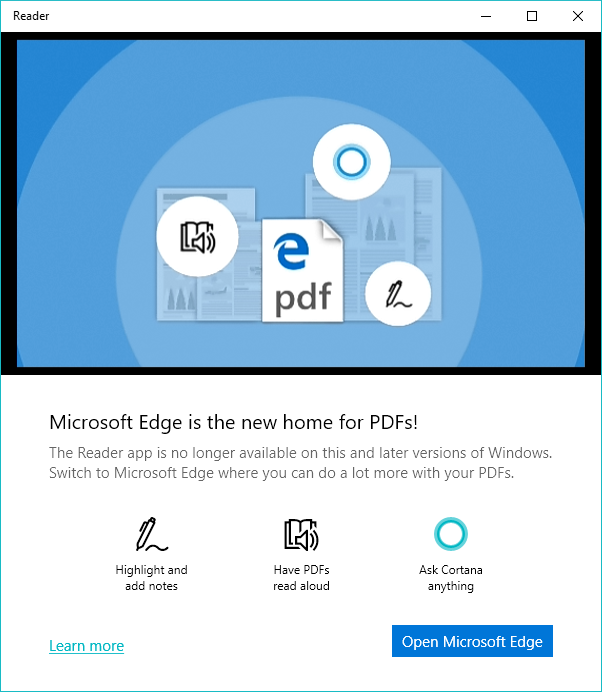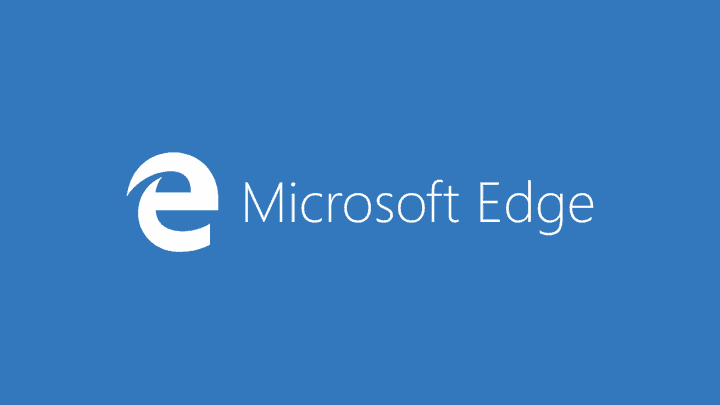- Microsoft Edge er den innebygde nettleseren som følger med Windows 10, og noen brukere rapporterte at det ikke fungerer i det hele tatt for dem.
- For å løse dette problemet, må du sørge for at DNS-klienten kjører og at Edge ikke er blokkert av antivirusprogrammet eller brannmuren.
- Besøk vår dedikert Fix Hub for å finne ut mer om hvordan du kan løse hyppige PC-problemer.
- Vi dekket Edge og andre nettlesere grundig i vår Nettlesernav, så gå der borte hvis du trenger mer relatert informasjon.

Du fortjener en bedre nettleser! 350 millioner mennesker bruker Opera daglig, en fullverdig navigasjonsopplevelse som kommer med forskjellige innebygde pakker, forbedret ressursforbruk og flott design.Her er hva Opera kan gjøre:
- Enkel migrering: Bruk Opera-assistenten til å overføre spennende data, for eksempel bokmerker, passord, etc.
- Optimaliser ressursbruk: RAM-minnet ditt brukes mer effektivt enn Chrome gjør
- Forbedret privatliv: gratis og ubegrenset integrert VPN
- Ingen annonser: innebygd Ad Blocker fremskynder lasting av sider og beskytter mot datautvinning
- Last ned Opera
Microsoft Edge er bare en av mange nye funksjoner i Windows 10, og akkurat som det er tilfellet med andre bemerkelsesverdige funksjoner, er brukerne fornøyde med det.
Men noen brukere rapporterte at Microsoft Edge ikke en gang vil jobbe på datamaskinen sin, så vi forberedte et par løsninger for å hjelpe alle som står overfor dette problemet.
Men først, her er listen over alle potensielle Edge-problemer du kan løse med løsningene vi presenterte:
- Microsoft Edge åpnes ikke
- Microsoft Edge krasjer
- Microsoft Edge går sakte
- Microsoft Edge fungerer ikke etter oppdatering
- Microsoft Edge holder på å fryse
- Microsoft Edge krasjer etter å ha åpnet en fane
Hva kan jeg gjøre hvis Microsoft Edge slutter å fungere i Windows 10?
- Bruk en annen nettleser
- Bytt til privat nettverk
- Aktiver DNS-klient
- Registrer apppakker
- Kjør app feilsøkingsprogrammet
- Kjør SFC-skanningen
- Kjør DISM
- Tøm hurtigbufferen og dataene
- Slå av brannmuren
- Endre antivirusprogrammet
- Installer de siste oppdateringene
- Avinstaller de siste oppdateringene
- Endre sikkerhetstillatelsene
1. Bruk en annen nettleser

Å kontinuerlig ha problemer med nettleseren din er nok grunn til å vurdere å bytte til en ny. Ikke bare er det frustrerende å måtte stoppe det du gjør for å fikse at nettleseren din ikke fungerer, men det er også tidkrevende.
Det er mange gode alternativer der ute, og etter at vi har analysert dem alle, tror vi Opera har alle funksjonene og elementene som vil gjøre enhver bruker glad.
Hurtigmessig er Opera utmerket, og nettleserhastigheten din forbedres også på grunn av den innebygde adblockeren. Takket være dette vil du ikke lenger bli plaget av uønskede annonser, og sidene dine lastes 90% raskere.
Arbeidsområde, fanebehandler, gratis VPN, integrerte sosiale medier i oppgavelinjen, video pop-out integrert messenger er bare noen få av de nye funksjonene som Opera bringer. Hovedmålet er effektivitet og god brukeropplevelse.
Alle funksjonene kombinert reduserer til nesten null alle nettleserfeil og hastighetsproblemer. Det er en nettleser designet for å gjøre livet ditt enklere og arbeidsflyten din enda mer organisert.

Opera
Nær null feil når du åpner, blar, oppdaterer eller spiller av videoer. Det er raskt, pålitelig og personvernet ditt på nettet er garantert.
Besøk nettsiden
2. Bytt til privat nettverk
- Åpne Startmeny.
- Gå til Innstillinger app.
- Gå til Nettverk og Internett, og deretter til Ethernet.

- Klikk på tilkoblingsikonet ditt under Ethernet.
- Endring Finn enheter og innhold til På.
- Omstart din datamaskin.
Merk: Dette alternativet angir din internettforbindelse til privatDerfor vil Microsoft Edge ikke gjenkjenne noen trusler mot personvernet ditt, og du vil sannsynligvis kunne koble til internett via Windows 10-standardleser igjen.
Hvis du har problemer med å åpne Setting-appen, kan du ta en titt på denne artikkelen for å løse problemet.
3. Aktiver DNS-klient
- Gå til Søk, type services.msc og åpne Tjenester.

- Finne DNS-klient og sjekk at det er status.
- Høyreklikk på DNS-klient service og velg Start.
- Omstart din datamaskin.
4. Registrer apppakker
- Høyreklikk på Start-menyknappen.
- Åpen Ledeteksten.

- Type Kraftskalli kommandolinjen og trykk Tast inn.
- I administrator: Kraftskall vindu skriver inn følgende kommando og trykker Tast inn:
Get-AppXPackage | Foreach {Add-AppxPackage -DisableDevelopmentMode -Register "$ ($ _. InstallLocation) AppXManifest.xml"}
- Omstart din datamaskin.
Slutter PowerShell å fungere? Ta en titt på denne artikkelen og lær hvordan du fikser det som en ekte tekniker.
5. Kjør app feilsøkingsprogrammet
- Gå til Innstillinger.
- Gå over til Oppdateringer og sikkerhet.
- Å velge Feilsøk.
- Å velge Windows Store-apper, og gå til Kjør feilsøkingsprogrammet.

- Omstart din datamaskin.
6. Kjør SFC-skanningen
- Gå til Søk, skriv cmd, høyreklikk Ledeteksten.
- Å velge Åpne som administrator.
-
Type sfc/scannow, og trykk Enter.

- Vent til prosessen er ferdig.
- Omstart din datamaskin.
Redaktørens merknad: Denne artikkelen fortsetter på neste side.
 Har du fortsatt problemer?Løs dem med dette verktøyet:
Har du fortsatt problemer?Løs dem med dette verktøyet:
- Last ned dette PC-reparasjonsverktøyet rangert bra på TrustPilot.com (nedlastingen starter på denne siden).
- Klikk Start søk for å finne Windows-problemer som kan forårsake PC-problemer.
- Klikk Reparer alle for å løse problemer med patenterte teknologier (Eksklusiv rabatt for våre lesere).
Restoro er lastet ned av 0 lesere denne måneden.
ofte stilte spørsmål
For å tilbakestille Edge, gå til Innstillinger-app> Apper. Velg nå Microsoft Edge og velg Avanserte alternativer. Klikk på Tilbakestill for å tilbakestille Microsoft Edge.
For å fikse Microsoft Edge, kjør SFC- og DISM-skanninger fra ledeteksten. Hvis det ikke hjelper, kan du tilbakestille eller installere Microsoft Edge på nytt.
Ja, det er mulig å installere Microsoft Edge på nytt, men siden Edge er et innebygd program, må du installere det på nytt ved å kjøre en bestemt kommando fra PowerShell.
For å deaktivere Microsoft Edge, gå til C: WindowsSystemApps, finn Microsoft Edge-mappen og gi den nytt navn. Hvis du vil aktivere den, kan du endre navnet på mappen til det opprinnelige navnet.